xp系统如何打开三维弹球游戏 xp系统打开三维弹球游戏的方法
在xp系统中,通常都会自带有许多小游戏可以供用户们消磨时间,比如扫雷、三维弹球游戏等,但是有些xp系统用户想要打开三维弹球游戏,却不知道要怎么打开,其实方法很简单,下面给大家讲解一下xp系统打开三维弹球游戏的方法吧。
1、首先,我们用鼠标的左键点击电脑桌面上的开始图标;

2、这时,会弹出一个方框,我们在方框中选择所有程序,并用鼠标指向所有程序;

3、在弹出的方框中,我们选择游戏,并用鼠标的左键点击游戏;
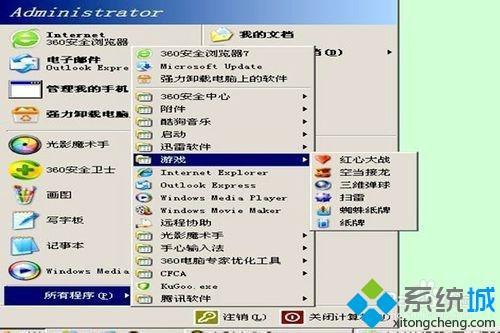
4、这时,又会弹出一个方框,我们在方框中选择三维弹球;

5、这时,就会弹出一个显示3D pinbal的画面;

6、然后,会弹出三维弹球---太空军校生的画面。这样,我们就打开了电脑中的三维弹球的游戏。

通过上面的方法就可以打开xp系统的三维弹球游戏了,是不是很简单呢,有需要的用户们可以参照上面的方法步骤来进行操作,更多精彩内容欢迎继续关注系统城!
我告诉你msdn版权声明:以上内容作者已申请原创保护,未经允许不得转载,侵权必究!授权事宜、对本内容有异议或投诉,敬请联系网站管理员,我们将尽快回复您,谢谢合作!










